Jak kontrolować przełącznik WeMo Insight za pomocą Alexa i Echo
Więc niedawno kupiłem Amazon Echo i przełącznik Belkin WeMo i słyszałem, że można ich używać razem. Po zabawie przez chwilę z tymi dwoma urządzeniami udało mi się wymyślić, jak kontrolować mój przełącznik WeMo , rozmawiając z Alexą(Alexa) na Echo .
Wspaniałą rzeczą w korzystaniu z przełącznika WeMo z (WeMo)Echo jest to, że działa on bez konieczności instalowania umiejętności innej firmy w Echo lub kupowania koncentratora. Trzy urządzenia WeMo , które współpracują bezpośrednio z Alexą(Alexa) , to WeMo Light Switch , WeMo Switch i WeMo Insight Switch .
Ogólnie rzecz biorąc, bardzo łatwo jest wszystko skonfigurować, ale wspomnę też o kilku wskazówkach dotyczących rozwiązywania problemów, na wypadek gdyby nie zadziałało za pierwszym razem.
Skonfiguruj przełącznik WeMo
Pierwszą rzeczą, którą będziesz chciał zrobić, to podłączyć przełącznik WeMo(WeMo Switch) do sieci Wi(WiFi) -Fi i upewnić się, że pojawia się w aplikacji WeMo . Powinieneś móc go włączać i wyłączać za pomocą wirtualnego przycisku zasilania po prawej stronie.

Jeśli dotkniesz małej strzałki w dół, powinna się rozwinąć, aby pokazać niektóre statystyki zużycia energii (tylko dla przełącznika WeMo Insight ).

Teraz są dwie rzeczy, które musimy zrobić w aplikacji WeMo , zanim będziemy mogli połączyć ją z Alexą(Alexa) . Po pierwsze, powinieneś zmienić nazwę swojego przełącznika na inną niż nazwa domyślna. Jakiekolwiek imię, które tu nadasz, będziesz musiał to nazwać, gdy będziesz rozmawiać z Alexą(Alexa) . Więc jeśli nazwiesz przełącznik, Lodówka(Fridge) , będziesz mógł powiedzieć „ Alexa, wyłącz lodówkę(Alexa, turn off the fridge) ” i będzie zgodny. Aby to zrobić, dotknij przycisku Edytuj(Edit) u góry, a następnie dotknij przełącznika, którego nazwę chcesz zmienić.

Jeśli używasz cyfr w nazwie, pamiętaj, aby przeliterować numer zamiast używać wartości liczbowej. Stuknij Zapisz(Save) , a przełącznik powinien mieć teraz nową nazwę. Drugą rzeczą, którą musimy zrobić, to włączyć zdalny dostęp. Aby to zrobić, dotknij Więcej(More) znajdującego się na dole aplikacji.

Zobaczysz opcję o nazwie Dostęp zdalny(Remote Access) . Domyślnie będzie to nieaktywne(Not Enabled) . Śmiało i dotknij go, a następnie dotknij Włącz zdalny dostęp(Enable Remote Access) . Umożliwi to nie tylko sterowanie przełącznikiem z dowolnego miejsca na świecie, ale także pozwoli Alexie(Alexa) sterować przełącznikiem.

Powinieneś otrzymać komunikat informujący, że zdalny dostęp został włączony i możesz sterować przełącznikiem z dowolnego miejsca, w którym masz dostęp(Internet) do Internetu .

Odkryj urządzenia za pomocą Alexa
Po wykonaniu tych dwóch rzeczy w aplikacji WeMo możemy teraz przejść do aplikacji Alexa . Otwórz aplikację, dotknij trzech poziomych linii w lewym górnym rogu, a następnie dotknij Smart Home .
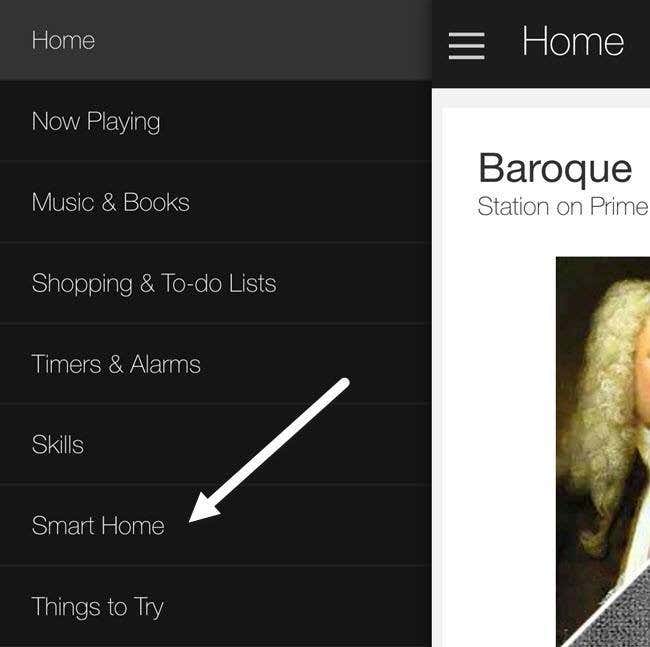
Ten ekran jest podzielony na trzy sekcje: grupy, umiejętności i urządzenia. Grupy(Groups) umożliwiają sterowanie wieloma urządzeniami za pomocą jednego polecenia. Na przykład, jeśli masz trzy przełączniki WeMo , możesz utworzyć grupę o nazwie Oświetlenie sypialni(Bedroom Lights) , a następnie po prostu powiedzieć „ Alexa, wyłącz światła w sypialni. (Alexa, turn off the bedroom lights.)”

W obszarze Smart Home Skills(Smart Home Skills) możesz włączyć umiejętności dla produktów różnych firm. Powyżej(Above) widać, że włączyłem umiejętność TP-LINK Kasa , ponieważ mam przełącznik TP-LINK. Na koniec w sekcji Twoje urządzenia(Your Devices) możesz dodawać nowe urządzenia, dotykając opcji Odkryj urządzenia(Discover devices) .

Alexa zacznie teraz szukać urządzeń, co powinno zająć mniej niż minutę. Po zakończeniu wyszukiwania urządzenie powinno zostać wyświetlone w sekcji Twoje urządzenia( Your Devices) .
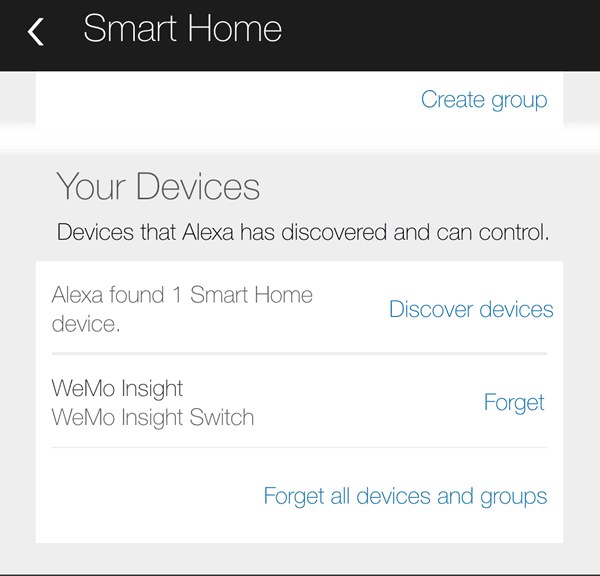
To prawie tyle! Teraz możesz już iść. Powinieneś móc odwoływać się do przełącznika po jego nazwie podczas rozmowy z Alexą(Alexa) . Po prostu(Just) powiedz „ Alexa, turn off/on switchname.„Jeśli wszystko pójdzie dobrze, Alexa powie OK i to wszystko. Możesz ręcznie sprawdzić w aplikacji WeMo i powinieneś zobaczyć, że stan przełącznika został zmieniony.
Jeśli po drodze napotkasz problemy, możesz zrobić kilka rzeczy:
- Upewnij(Make) się, że Twoje Amazon Echo ma zainstalowane najnowsze oprogramowanie układowe. Możesz to zrobić, upewniając się, że jest podłączony do Wi(WiFi) -Fi i włączony. Echo sprawdzi automatycznie i zaktualizuje się, jeśli aktualizacja jest dostępna .
- Upewnij(Make) się, że przełącznik WeMo ma zainstalowane najnowsze oprogramowanie układowe. Po otwarciu aplikacji WeMo powiadomi Cię o wszelkich aktualizacjach oprogramowania układowego i możesz to zrobić z poziomu aplikacji.
- Jeśli Alexa nie może znaleźć twojego urządzenia WeMo , upewnij się, że Echo jest podłączone do sieci Wi-Fi 2,4 GHz(GHz WiFi) , jeśli masz router dwuzakresowy. Jednostki WeMo łączą się tylko z 2,4 GHz , więc jeśli Twoje Echo jest w sieci 5 GHz , może to powodować problemy.
Mamy nadzieję, że ten przewodnik pomoże Ci zacząć korzystać z Alexy(Alexa) i WeMo , aby stworzyć bardziej zabawny inteligentny dom. Niestety, Belkin powiedział, że urządzenia WeMo nie będą obsługiwać HomeKit , więc sterowanie światłami z Siri nie nastąpi w najbliższym czasie. Dla mnie Alexa może zrobić o wiele więcej niż tylko kontrolować inteligentne urządzenia domowe, więc jeśli masz już Echo , warto kupić przełączniki WeMo , ponieważ dobrze ze sobą współpracują. Jeśli masz jakieś pytania, śmiało możesz je komentować. Cieszyć się!
Related posts
Czym jest talia Steam i czym różni się od Nintendo Switch?
Rozpoczęcie pracy z nowym Amazon Echo
Jak wyeksportować dane dotyczące zużycia energii WeMo do programu Excel?
10 fajnych sztuczek Alexa do wypróbowania z Amazon Echo
Słuchaj audiobooków Audible za pomocą Amazon Alexa na urządzeniu Echo
Użyj iPada jako drugiego monitora na PC lub Mac
10 fajnych prezentów technicznych dla miłośników kina
Czy warto mieć smartwatch?
Amazon Fire TV Stick 4K vs Amazon Fire TV Cube: jaka jest różnica?
Recenzja przenośnych głośników Tribit Stormbox Micro
Co to jest żywiczna drukarka 3D i czy należy ją kupić?
6 zaawansowanych technologicznie gadżetów do gotowania, dzięki którym ugotujesz lepszy posiłek
7 najlepszych słuchawek Bluetooth poniżej 100 USD
Top 10 nieudanych elektronicznych gadżetów i urządzeń (do noszenia)
Recenzja dysku do gier SP Armor A62
Recenzja drukarki 3D AnyCubic Photon Mono X
7 fajnych gadżetów muzycznych do podjęcia następnej przygody
Najlepsze aplikacje do zegarków Galaxy 2021
Dlaczego Garmin Instinct Solar jest najlepszym smartwatchem do wędrówek
Mavic Mini vs Mini 2: Czy powinieneś uaktualnić?
